So beheben Sie die Verzögerung von PUBG nach der Installation
PUBG ist ein Online-Spiel; Spieler aus der ganzen Welt verbinden sich mit dem Server, der für sie geschlossen ist und schließen sich anderen Spielern in einem Spiel an. Der Grund, warum Spieler dem nächstgelegenen verfügbaren Server beitreten, besteht darin, den Ping zu reduzieren und damit die Verzögerung zu reduzieren. Bei Online-Spielen wie PUBG kann Verzögerung den Unterschied zwischen einem großartigen Spiel und dem sofortigen Tod ausmachen.
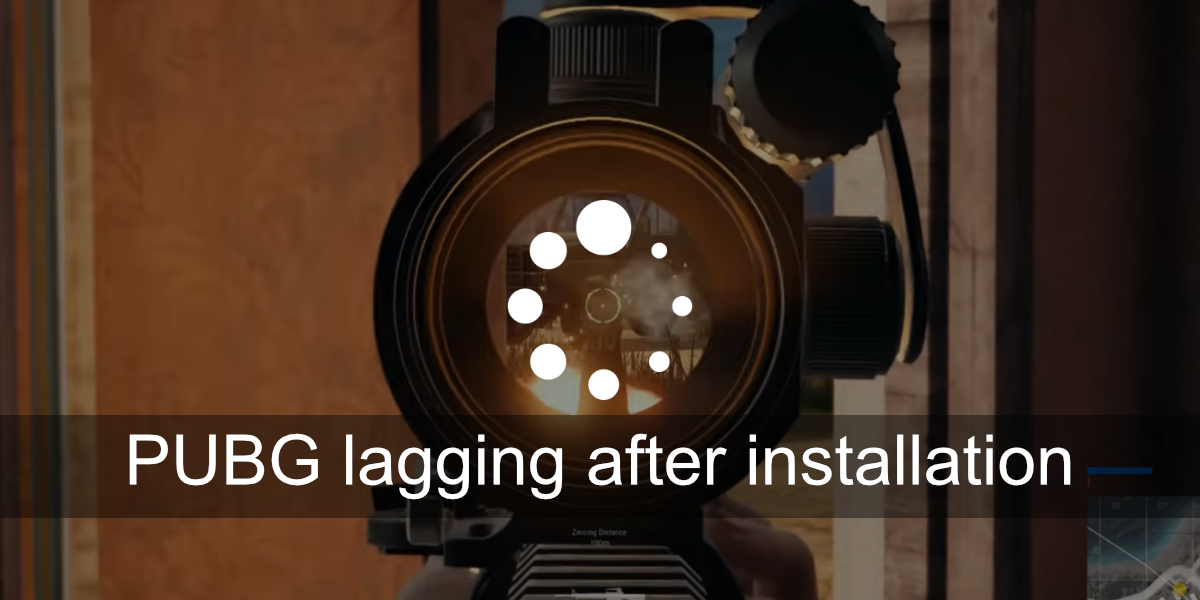
PUBG-Verzögerung nach der Installation behoben
PUBG kann aus zwei Gründen verzögert werden; eine schlechte Internetverbindung oder Grafikeinstellungen, die für die Hardware Ihres Systems zu hoch sind. Unabhängig davon gibt es ein paar Dinge, die Sie tun können, um das Problem zu beheben.
Grafikeinstellungen prüfen
PUBG erfordert mindestens ein Mid-Tier-System, um zu laufen. Sehen Sie sich die minimalen Hardwareanforderungen für das Spiel auf Steam an. Beachten Sie, wenn Ihr System die Anforderungen nicht oder nur knapp erfüllt.
- Öffne PUBG.
- Gehen Sie zu den Einstellungen des Spiels.
- Wählen Sie Grafiken aus.
- Reduzieren Sie die Grafik auf die niedrigsten Einstellungen.
- Stellen Sie Schatten auf niedrig
- Stellen Sie die Nachbearbeitung auf niedrig
- Stellen Sie die Textur auf mittel oder niedrig ein
- Schalten Sie Vsync und Bewegungsunschärfe aus
- Stellen Sie die Auflösung auf die native Auflösung Ihres Monitors ein
- Reduzieren Sie das Sichtfeld
- Reduzieren Sie das FPS-Limit (PUBG ist wirklich nicht die Art von Spiel, für die Sie 60 FPS benötigen)
- Beende das Spiel und starte es neu.
Server-Ping prüfen
Der nächste regionale Server in PUBG gibt Ihnen möglicherweise nicht unbedingt den besten Ping. Sie können den erhaltenen Ping sehen und zu einem Server mit besserem Ping wechseln. Ein besserer Ping bedeutet wenig oder keine Verzögerung.
- Öffne PUBG.
- Gehe zu den Einstellungen.
- Klicken Sie auf „Server auswählen“.
- Prüfen Sie, welcher Server den niedrigsten Ping hat und wählen Sie ihn aus.
VPN deaktivieren
Wenn Sie ein VPN verwenden, um PUBG abzuspielen (aus welchen Gründen auch immer), deaktivieren Sie es. PUBG hält das VPN möglicherweise für ein Cheat-Tool und kann das Gameplay beeinträchtigen oder Sie vollständig blockieren. Das VPN ist möglicherweise nicht die richtige Art für Spiele. Deaktivieren Sie es und versuchen Sie dann, das Spiel zu spielen.
Netzwerk-Ping prüfen
Ihre eigene Internetverbindung sollte keinen hohen Ping haben. Wenn dies der Fall ist, müssen Sie dies mit Ihrem ISP klären. Ein niedriger Ping ist der Schlüssel zu einem reibungslosen Spielerlebnis.
- Besuchen Sie Speedtest.net.
- Führen Sie einen vollständigen Geschwindigkeitstest durch.
- Der Ping sollte im niedrigen zweistelligen Bereich sein.
Wenn Ihr Ping hoch ist, fragen Sie Ihren ISP, wie Sie ihn optimieren können. Gleichzeitig sollten Sie wissen, dass sich Ihre Verbindungsgeschwindigkeit auch auf das Gameplay auswirkt. Wenn Sie einen Benutzer zu viele Benutzer an derselben Verbindung haben und diese nicht schnell ist, wird das Gameplay darunter leiden. Versuchen Sie, außerhalb der Stoßzeiten zu spielen oder aktualisieren Sie Ihre Verbindung.
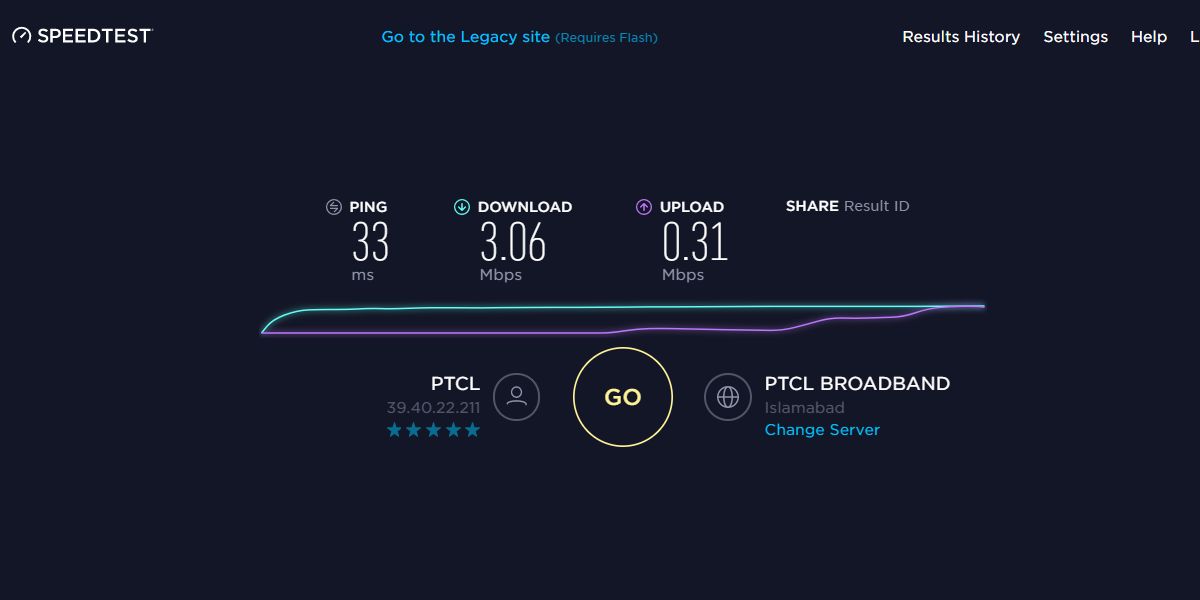
Overlay-Apps deaktivieren
Wenn Sie Overlay-Apps wie Discord, Nvidias ShadowPlay oder OBS ausführen, um das Spiel aufzuzeichnen, kann dies zu Verzögerungen im Spiel führen. Deaktivieren Sie diese Apps und versuchen Sie, das Spiel auszuführen. Sie sollten so viele Systemressourcen wie möglich freigeben, insbesondere wenn Ihre Hardware nicht die beste ist.
Fazit
Stellen Sie sicher, dass Ihr System so eingerichtet ist, dass es nicht überhitzt. Stellen Sie sicher, dass Ihre Grafiktreiber auf dem neuesten Stand sind und dass Sie keine ausstehenden Updates zur Installation auf einem Windows 10-System haben. Wenn Steam nach einem Update einen Neustart aussteht, starten Sie es ebenfalls neu.
Der Beitrag So beheben Sie die Verzögerung von PUBG nach der Installation, erschien zuerst auf AddictiveTips .
